导读: WIN7工作组和家庭组(共5篇)不同版本系统(WinXPWin7Win8Win10)共存的局域网共享设置不同版本系统(WinXP Win7 Win8 Win10)共存的局域网设置不用局域网不知道,用了才知道不同版本系统共存的局域网设置起来,比原来单一系统的局域网麻烦了很多。于是乎从网络上收集了相关方面的资料,并结合自己在调试过程中...
以下是中国招生考试网www.chinazhaokao.com为大家整理的《WIN7工作组和家庭组》,希望大家能够喜欢!更多资源请搜索成考报名频道与你分享!
不同版本系统(WinXPWin7Win8Win10)共存的局域网共享设置
WIN7工作组和家庭组(一)
不同版本系统(WinXP/Win7/Win8/Win10)共存的局域网设置
不用局域网不知道,用了才知道不同版本系统共存的局域网设置起来,比原来单一系统的局域网麻烦了很多。于是乎从网络上收集了相关方面的资料,并结合自己在调试过程中的情况,整理出以下步骤,基本能够解决不同版本系统局域网共享设置的问题。
若有不当之处请网友指正补充。欢迎转载,请保持文章完整。
注意:本文教程是以Guest用户且关闭共享密码的方式访问局域网内的个版本电脑,安全性较低,适合在家里用;如果需要保持一定安全性,可只共享个别的文件夹或设置共享密码。
一.Win7 设置(Win8 与Win7 类似)
1. Windows不同版本可能存在一定的差异(例如家庭版就不适用本教程)
2、所有入网的计算机都要在相同的IP段,比如都为192.168.1.X(2≤X≤255)
3.需要是管理员权限的帐户。
4.从开始菜单进入控制面板
4.1 “管理工具”设置
进入“管理工具”→点击“服务”打开服务设置
也可以用WIN+R打开 运行---输入services.msc回车
4.1.1进入服务设置界面,
将以下服务的[启动类型]选为[自动],并确保[服务状态]为[已启动]
Computer Browser
DHCP Client DNS Client
Function Discovery Resource Publication这个好像禁用也不影响?
Remote Procedure Call
Remote Procedure Call (RPC) Locator
Server
SSDP Discovery
UPnP Device Host
Workstation TIP/IP NetBIOSHelper //这个很重要,其他的条件即使都满足了,没有这个也不行。 ?(下面的网卡设置我其实没设置也能共享,可以先跳过,若不行的话再回过来设置)在服务中,确保TCP/IP NetBIOSHelper服务是自动的没错,但是并不等于这个功能在WINS下启用了,必须还得到网卡的TCP/IP设置里,WINS里面打开TCP/IP上的NETBIOS启用勾勾,这才能真正生效
4.2.1
网络设置
进入“网络和共享中心”,确认活动网络是“工作网络”
4.2.2 网络共享设置
在“网络和共享中心”界面中点击“更改高级共享设置”
再点击“家庭或工作”
设置启用“网络发现”、“文件和打印机共享”、“公用文件夹共享”
禁用“密码保护的共享”
允许“Windows管理家庭组连接”
4.3 防火墙设置。
进入Windows防火墙设置,点击左上角的“允许程序或功能通过windows防火墙”
在弹出的属性设置中,找到“文件和打印机共享”并勾选。
注意:如果已经优化或禁用WindowsFire服务的话,请先进服务开启该服务,等局域网设置成功后再关闭。
4.4 来宾账户 Guest
4.4.1开启来宾账户(目的是免去每次进入共享文件夹时的弹框输密码)
进人用户账户界面-“来宾账户”→“启用”
所有入网的计算机都要【WIN7工作组和家庭组】
WIN7设置工作组共享方法
WIN7工作组和家庭组(二)
Win7局域网文件共享设置(使工作组其它机器获得访问权限)
在 Windows 7 中,使用家庭组共享文件,方便快捷。不过,当撇开家庭组尝试与其它版本 Windows 系统共享文件时却常常失败。原因往往纷杂不一;例如,工作组名称不同,设置不正确等等。
为解决问题,下面给出了一套操作流程供参考:
步骤一:同步工作组:
不管使用的是什么版本的 Windows 操作系统,第一步,要保证联网的各计算机的工作组名称一致。要查看或更改计算机的工作组、计算机名等信息,请右键单击“计算机”,选择“属性”。【WIN7工作组和家庭组】
若相关信息需要更改,请在“计算机名称、域和工作组设置”一栏,单击“更改设置”。
单击“更改”
输入合适的计算机名/工作组名后,按“确定”。这一步操作完成后, 请重启计算机使更改生效。
步骤二:更改 Windows 7 的相关设置:
打开“控制面板网络和 Internet网络和共享中心高级共享设置”。
启用“网络发现”、“文件和打印机共享”、“公用文件夹共享”;“密码保护的共享”部分则请选择“关闭密码保护共享”。
注意:媒体流最好也打开;另外,在“家庭组”部分,建议选择“允许 Windows 管理家庭组连接(推荐)”。
启用网络发现要开启三个服务DNS Client,SSDP Discovery,Server。第一个服务和第三个服务一般都是开启的,但第二个服务SSDP Discover有的是禁用的,只要把他开启就可以了,点开始--运行 输入services.msc,将SSDP Discovery服务开启即可 步骤三:共享对象设置:
现在,我们转向共享对象。最直接的方法:将需要共享的文件/文件夹直接拖拽至公共文件夹中。
如果需要共享某些特定的 Windows 7 文件夹,请右键点击此文件夹,选择“属性”。
点击“共享”标签,单击“高级共享”按钮。
勾选“共享此文件夹”后,单击“应用”、“确定”退出。
如果某文件夹被设为共享,它的所有子文件夹将默认被设为共享。
在前面第二步中,我们已经关闭了密码保护共享,所以现在要来对共享文件夹的安全权限作一些更改。右键点击将要共享的文件夹,选择“属性”。在“安全”页上,单击“编辑” 。
接着,请按一下“添加”按钮。
键入 Everyone 后一路按“确定”退出。
步骤四:防火墙设置:打开“控制面板/系统和安全/ Windows 防火墙”检查一下防火墙设置,确保“文件和打印机共享”是允许的状态。
步骤五:查看共享文件:
依次打开“控制面板”〉“网络和Internet”〉“查看网络计算机和设备”〉“(相应的计算机/设备名称)”即可。
特别提醒:这个方法确实能帮助共享文件,但由于关闭密码访问功能,网络安全性会降低哦。
Win7下设置局域网文件共享简单方法
WIN7工作组和家庭组(三)
Win7下设置局域网文件共享简单方法
现在家里有几台电脑是很常见的,把家里的几台电脑组成局域网,共享文件、联机游戏是非常有必要的,但是组建局域网又是很多朋友永远的痛,需要设置工作组、设置登录方式、打开服务等等,时常还会出点小问题而无法共享。相信很多朋友都遇到过这样的情况,但是在Windows 7中,提供了另外一种文件共享的方式:家庭组,让设置局域网不再是难题。
Step1:进入控制面板的网络和共享中心,点击选择家庭组和共享选项。
Step2:创建家庭组。在弹出的界面中选择创建家庭组,一般来说,我们可以选择所有共享内容,点击下一步,等待之后会出现一个密码,记住这个密码,这是别人进入你家庭组的凭据,现在你的家庭组已经建好了。
Step3:加入家庭组。现在你可以让同在一个局域网中的电脑加入你的家庭组。进入控制面板,找到家庭组选项,点击进入之后,会自动查询到之前你创建的家庭组,选择立即加入,输入之前的家庭组密码,稍等等待就可以加入了。
PS:家庭组设置完成后,共享密码比较复杂,所以大家一定要记下来或者可以改成自
己常用的密码。另外由于无线网络会被别人搜索到,设置的家庭组密码不要太过于简单。
如何在家庭组中共享文件
家庭组的文件共享是默认建立在库的基础上的。打开计算机,在左侧的工具栏即可看见家庭组中的计算机,点击打开,会看见视频、图片等几个库文件夹,一般来说把需要共享的文件发送到相应的库中即可。
不过还在更加简单的方法,右键点击需要共享的文件或者文件夹,可以看到一个共享的选项,选择共享到家庭组(读取),其他计算机即可查看你的文件。如果需要进入复制到操作的话,就应该选择家庭组(读取/写入),如果家庭组中的计算机比较多,只想把文件共享给特定的人,选择最后一项特定用户,选择需要共享的计算机名即可。
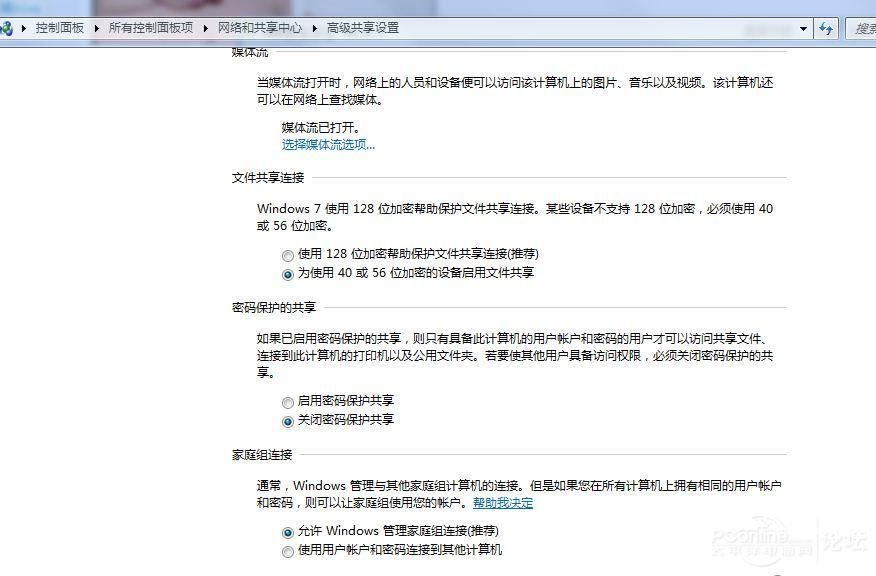
Windows 7共享文件失败解决办法 开家庭组尝试与其它版本 Windows 系统共享文件时却常常失败。原因往往纷杂不一,例如,工作组名称不同,设置不正确等等。下面我们给出了一套操作流程供参考。
步骤一:同步工作组
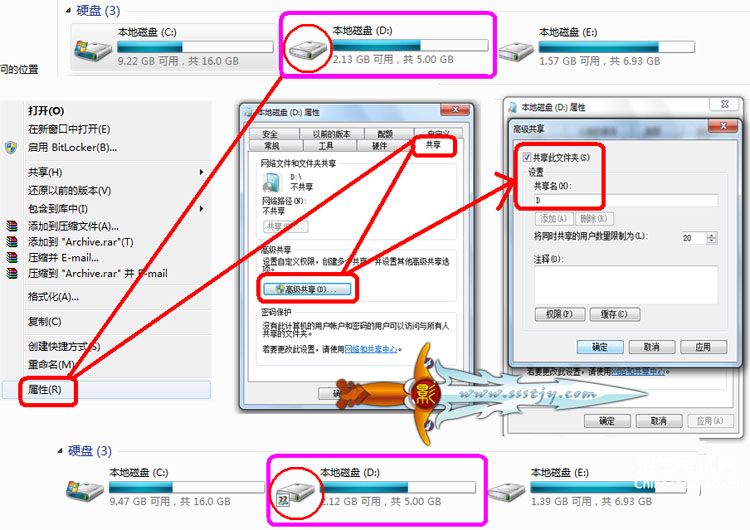
不管使用的是什么版本的 Windows 操作系统,第一步,要保证联网的各计算机的工作组名称一致。【WIN7工作组和家庭组】
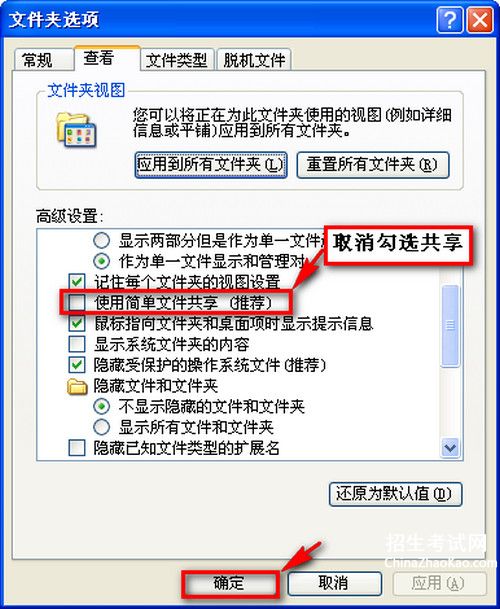
要查看或更改计算机的工作组、计算机名等信息,请右键单击“计算机”,选择“属性”。
若相关信息需要更改,请在“计算机名称、域和工作组设置”一栏,单击“更改设置”。
单击“更改”。
输入合适的计算机名/工作组名后,按“确定”。
这一步操作完成后, 请重启计算机使更改生效。
步骤二:更改 Windows7 的相关设置
打开“控制面板\网络和 Internet\网络和共享中心\高级共享设置”。
启用“网络发现”、“文件和打印机共享”、“公用文件夹共享”;“密码保护的共享”部分则请选择“关闭密码保护共享”。
注意:媒体流最好也打开;另外,在“家庭组”部分,建议选择“允许 Windows 管理家庭组连接(推荐)”。
步骤三:共享对象设置
现在,我们转向共享对象。最直接的方法:将需要共享的文件/文件夹直接拖拽至公共文件夹中。
如果需要共享某些特定的 Windows 7 文件夹,请右键点击此文件夹,选择“属性”。
WIN7如何添加工作组
WIN7工作组和家庭组(四)
如何将win7系统换成xp系统?
WIN7工作组和家庭组(五)
这个只能这样。。为了保险起见。你直接在WINDOWS 7上面安装WINXP系统然后再删除WINdows7系统。如何将win7系统换成xp系统?。。
先找一个正版的XP系统1、在WINDOWS 7下把WINDOWS XP 的光盘镜像,解压到某磁盘的文件夹下(建议解压在系统盘和XP所要安装的磁盘之外),假设WIN7在C盘,XP将装到D盘,安装文件提取在E盘的名为XP文件夹下,分区格式为FAT或NTFS均可以。
2、重启,在尚未进入windows7启动的界面时连续按F8键(保险起见,防止错过),会弹出修复计算机页面,选择修复计算机!
3、然后弹出[系统恢复选项"对话框,选择键盘输入方法,直接按下一步即可
4。(如果你的计算机使用的时候设置了密码)那么此步会要求你输入管理员密码,输入并点[确定"
5。点击确定后会出现系统恢复选项,其能解决绝大部分系统问题,单击命令提示符,/>
6。因为以上假设,XP安装文件放在E盘的名为XP文件夹下,所以在命令提示符中输入:D:\xp\i386\winnt32。exe(具体依据自己解压情况而定,只需定位到winnt32。如何将win7系统换成xp系统?。exe文件即可)
7。进入XP的安装界面,并选择全新安装,接受协议,输入安装密钥,点击下一步
8。选择界面中的高级选项会弹出窗口,选择[我想在安装过程中选择安装驱动器号和磁盘分区",如果不选中这个选项,那么在重启进行安装时,就无法选择安装到D盘了。选中后点击确定,选择中文语言并进入下一步。
9、开始复制文件,完成后会自动退回到命令行模式下,关闭命令行窗口,点击重启机子。
10、再次重启后就会发现XP安装启动菜单,选择后就会进入XP的安装,选择D盘开始安装即可。
――以上是按照假设将XP安装在D盘的安装方法,若你的C盘很大,想将XP同windows 7同时放在C盘,且将XP另外放一个文件夹中,则在输入安装密钥,点击下一步后,点击高级选项,在弹出的对话框中,找到系统安装位置的选择:[到硬盘的这一文件夹",默认是装在windows文件夹中的,这里改为xp\windows或者其他你希望的,(这里的xp名称可以自定,前面不需要带上盘符,因为后面会让你选择),如此,xp就全部安装在C盘的xp目录下了!
在windows 7下安装低版本的XP,安装成功后,在开机启动时会无法找到双系统选择启动菜单
那么使用:一款强大的windows系统启动菜单自动修复工具NTBOOTautofix v2。0。0既能完美修复 提问者评价 谢谢。我再试试 参考资料: zhidao。baidu。/question/154088043。html?si=2
以上就是中国招生考试网http://www.chinazhaokao.com/带给大家的精彩成考报名资源。想要了解更多《WIN7工作组和家庭组》的朋友可以持续关注中国招生考试网,我们将会为你奉上最全最新鲜的成考报名内容哦! 中国招生考试网,因你而精彩。
最新推荐成考报名
更多- 歇后语_歇后语大全_歇后语大全及答案_爆笑歇后语
- 大学排名_大学排名2018排行_大学查询_中国大学名单
- 成语大全_四字成语_在线成语词典_成语查询
- 成语接龙大全查询,成语接龙游戏,在线成语接龙
- 全国安全教育平台入口_学校安全教育平台
- 社保查询网-社会保障卡查询,社会保险查询,社保网上查询
- 汉字简体繁体转换_在线繁体字转换工具
- 数字大写转换|人民币金额(数字)大小写转换在线工具
- 年龄计算器实际岁数计算器 - 周岁虚岁计算器
- 产假计算器-算产假计算器在线2018-2018年产假自动计算器
- 预产期计算器-怀孕孕期计算器-怀孕天数计算
- 中国文库网-教育资源网-范文文章
- 邮编区号查询网
- 致富商机网-致富点子_创业项目
- 创业项目网--最热门的投资项目
- 中国邮政邮编查询号码
- 电话区号查询
- 全国车牌号归属地大全
- 在线网速测试|宽带速度测试
- 人民币汇率查询
- ●理财有没有风险 金融互联网理财
- ●qq网名
- ●2016最新伤感说说
- ●谈笑风生造句
- ●读书的名言
- ●资产清查报告
- ●贫困户申请书
- ●财务自查报告
- ●离婚起诉书
- ●赞美老师的演讲稿
- ●车间管理
- ●车辆购置税
- ●跨越百年的美丽读后感
- ●跟女友离别的话
- ●超市管理制度
- ●起诉状范本
- ●赠别诗大全
- ●描写夏天的句子
- ●描写友谊的诗句
- ●迁户口申请书
- ●转正申请表范本
- ●这个杀手不太冷台词
- ●运动会稿子精选
- ●那么那么造句
- ●送给男朋友的情话大全
- ●钳工实训报告
- ●霸气说说大全
- ●骂人不带脏字的
- ●幼儿园见习个人总结
- ●追女孩子的短信

